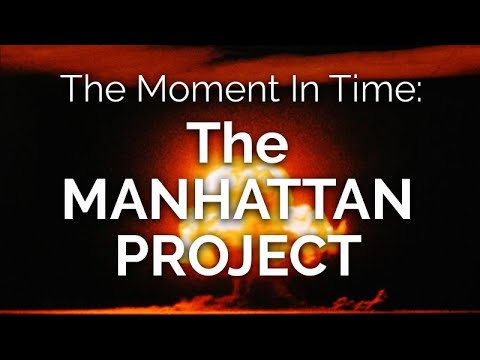Dacă telefonul tău vibrează sau sună la fiecare trei secunde de la notificările WhatsApp nu este problema ta, poți dezactiva grupurile sau contactele responsabile! Pentru a face acest lucru, va trebui să accesați fila „Chaturi” și să găsiți opțiunea „Dezactivare”.
Pași
Metoda 1 din 2: Dezactivarea unui chat (iOS)

Pasul 1. Deschideți aplicația WhatsApp

Pasul 2. Atingeți fila „Chaturi”
Aceasta se află în bara de instrumente din partea de jos a ecranului; poate fi necesar să atingeți săgeata orientată înapoi în colțul din stânga sus al ecranului pentru a vizualiza această bară de instrumente.

Pasul 3. Glisați la stânga pe chatul pe care doriți să îl dezactivați
Ar trebui să vedeți două opțiuni - „Mai multe” și „Arhivare” - care apar în partea dreaptă a ecranului.

Pasul 4. Atingeți Mai multe

Pasul 5. Atingeți Mute

Pasul 6. Apăsați un interval de timp pentru mutare
Puteți alege „8 ore”, „1 săptămână” sau „1 an”. Ați dezactivat cu succes un chat pe WhatsApp!
Pentru a dezactiva manual conversația, atingeți din nou Dezactivați sunetul, apoi atingeți Dezactivați sunetul
Metoda 2 din 2: Dezactivarea unui chat (Android)

Pasul 1. Deschideți aplicația WhatsApp

Pasul 2. Atingeți fila „Chaturi”
Aceasta se află în bara de instrumente din partea de sus a ecranului.
Este posibil să fie necesar să atingeți săgeata orientată înapoi în colțul din stânga sus al ecranului pentru a vizualiza această bară de instrumente

Pasul 3. Atingeți o conversație

Pasul 4. Atingeți ⋮

Pasul 5. Atingeți Mute

Pasul 6. Apăsați un interval de timp pentru mutare
Puteți alege „8 ore”, „1 săptămână” sau „1 an”. Ați dezactivat cu succes un chat pe WhatsApp!